
Mark Lucas
0
2038
492
Apples skybaserede opbevaringstjeneste ankom med et fugtigt træk ved siden af iOS 5 i oktober 2011. Siden da har det lette 5 GB gratis tilbud forblevet det samme, på trods af den stigende popularitet af enheder med højere kapacitet Live Photos & 4K: Hvorfor du ikke skulle købe en 16 GB iPhone 6s Live-fotos & 4K: Hvorfor du ikke skulle købe en 16 GB iPhone 6s Hvis du vil drage fordel af det nye iPhone 6s kamera, vil du sandsynligvis undgå at vælge 16 GB lagringsmulighed. .
Mange af os bor nu i husholdninger med flere Apple-enheder end nogensinde før, og hvis du er noget som mig, gik du op med at prøve at vagtmester din gratis iCloud-plads for længe siden. Så nu, hvor iCloud-opbevaring koster betydeligt mindre, end det plejede at være, er det tid til at opgradere?
Lad os se.
Billigere opbevaring
iCloud-opbevaring var aldrig billigt, men den nyligt reviderede prismodel synes meget lettere på tegnebogen. Tidligere kunne brugere købe 20 GB mod et månedligt gebyr på $ 0,99, 200 GB for $ 3,99 og en terabyte (1000 GB) for $ 19,99. Den nye prisstruktur ser sådan ud:
- 50GB til $ 0.99 / € 0,99 / £ 0.79
- 200GB til $ 2,99 / € 2.99 / £ 2,49
- 1TB til $ 9,99 / € 9,99 / £ 6.99
For mere information om iCloud-lageromkostninger på dit område, se Apples praktiske kort. Husk, at når du opgraderer, vil du beholde den 5 GB iCloud-lagerplads, som Apple gav dig gratis, da du først tilmeldte dig iCloud.
Til sammenligning er det her, hvordan de førende cloud-lagringstjenester sammenligner (alle niveauer faktureres månedligt):
- Dropbox: 2 GB til ledig / 1TB til $ 9,99 om måneden
- Google Drive: 15 GB til ledig / 100GB til $ 1,99 / 1TB til $ 9,99 / 10 TB til $ 99,99 (og mere)
- OneDrive: 5 GB til ledig / 100GB til $ 1,99 / 200GB til $ 3,99 / 1 TB for $ 6,99
OneDrive har for nylig lavet overskrifter Sådan flyttes OneDrive til Google Drev efter opbevaring af klip Sådan flyttes OneDrive til Google Drev efter opbevaring på Internettet er vred på Microsoft. Efter at have lovet ubegrænset lagerplads med Office 365-abonnementet og 15 GB lagerplads til gratis brugere, har virksomheden omdannet sig på sit løfte. Alt sammen, fordi nogle brugere misbrugte… ved at skære ned i dens gratis lagermuligheder, men det er stadig det mest konkurrencedygtige tilbud. Hvad mere er, hvis du tilmelder dig Office 365 ($ 5 pr. Måned), får du en hel terabyte OneDrive-lagerplads til at bruge, som du vil.
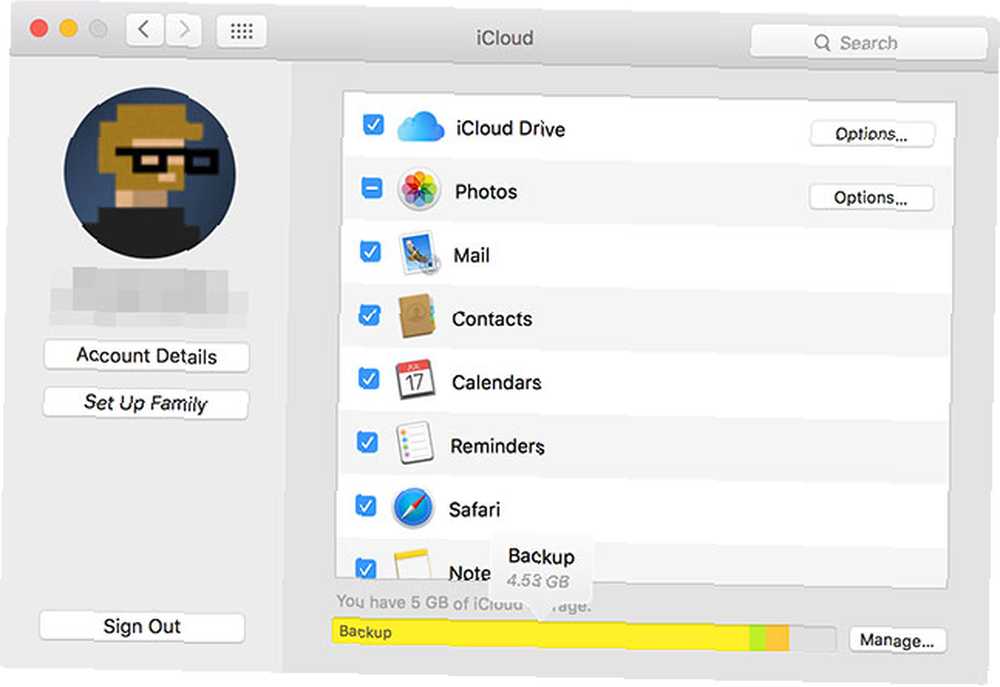
Det er værd at bemærke, at denne sammenligning ikke er så klar. Du kan ikke bruge ikke-iCloud-lagerplads til oprindelige iOS-operationer, herunder enheds-sikkerhedskopiering og iCloud-brandede tjenester. Mens mange iOS-apps inkluderer Dropbox- og Google Drive-integration til opbevaringsformål, gør mange flere det ikke - og Apple favoriserer altid iCloud (og opfordrer udviklere til at gøre det samme).
Kan du dele iCloud-opbevaring med familien?
Apples for nylig introducerede familiedelingsplan Konfigurer familiedeling og deling af apps, musik og andre iTunes-køb Konfigurer familiedeling og deling af apps, musik og andre iTunes-køb Du og dine familiemedlemmer har sandsynligvis separate iTunes-konti til din app og musikkøb, men der er ingen grund til, at du skal betale for de samme apps flere gange. desværre udvides i øjeblikket ikke til iCloud Storage-køb. Dette er temmelig frustrerende i betragtning af, at et enkelt 1TB-køb sandsynligvis vil dække de fleste familieenheder, men indtil Apple ændrer politikken, bliver du nødt til at købe separate månedlige abonnementer for hvert familiemedlem.
Brug af din iCloud-opbevaring
Der er et par gode grunde til, at du måske ønsker at vælge mere lagerplads end den 5 GB, der leveres af Apple, og den første er til backupformål. Gå til Indstillinger> iCloud> Backup på en iOS-enhed for at tænde for iCloud Backup, som opretter en sikkerhedskopi af din telefon i skyen, der opdateres hver gang din telefon er tilsluttet, låst og tilsluttet WiFi (dybest set om natten).
Du kan selvfølgelig sikkerhedskopiere din iPhone til iTunes lokalt Sådan sikkerhedskopieres din iPhone og iPad Sådan sikkerhedskopieres din iPhone og iPad Hvad ville du gøre, hvis du mistede din iPhone i morgen? Du skal have en sikkerhedskopieringsplan, og vi viser dig, hvordan du sikkerhedskopierer til iCloud eller iTunes. , men dette vil tage plads på din lokale maskine (hvilket kan være rigtig problematisk på en allerede overfyldt MacBook). Du skal også være opmærksom på, at det kan tage nogen tid at gendanne din iPhone fra en iCloud-sikkerhedskopi, afhængigt af hvor du er i verden, størrelsen på sikkerhedskopien og hastigheden på din internetforbindelse.
Min telefon har gendannet fra denne iCloud-sikkerhedskopi i ligesom 6 timer ... Kan ikke tekst eller andet, men jeg kan bruge mine apps. wtf! ????????
- Noelle Kristine (@ No3lLe) 6. november 2015
Hvorfor vælge iCloud-sikkerhedskopi over iTunes? Fred i sindet er en god start - mens iTunes lover automatisk at sikkerhedskopiere din iPhone, når den er inden for rækkevidde (inklusive over WiFi), har jeg fundet funktionen mindre end kompetent. Ofte kræver det manuel indgriben, hvilket kan betyde dage, uger eller måneder uden at oprette en sikker kopi af dine appdata, indstillinger og andre værdigenstande. Hvis du har flere iOS-enheder - en iPad, en iPhone, måske endda en iPod Touch iPod Touch 6G Review & Giveaway iPod Touch 6G Review & Giveaway Hvis du ejer en iPhone - eller en hvilken som helst smartphone for den sags skyld - hvorfor skal du købe en iPod i 2015? - disse sikkerhedskopier kan optage en stor mængde af din computers tilgængelige plads.
iCloud sikkerhedskopierer dine enheder uanset hvor du er i verden, forudsat at du har strøm og internet. Dette er trinvise sikkerhedskopier, der kun overføres “ny” data, normalt når du sover. Du kan vælge nøjagtigt, hvad du vil tage backup af under Indstillinger> iCloud menu.
En anden anvendelse til dit iCloud-lagerplads kommer i form af iCloud Photo Library - en online medieopbevaring til alle dine fotos og videoer, der deles mellem dine enheder og konstant holdes opdateret. Opbevaring af originale billeder og videoer i høj kvalitet i skyen betyder, at du faktisk kan spare plads på dine enheder ved at vælge forhåndsvisninger i lavere kvalitet - med muligheden for at anmode om billeder i fuld opløsning, når du vil.
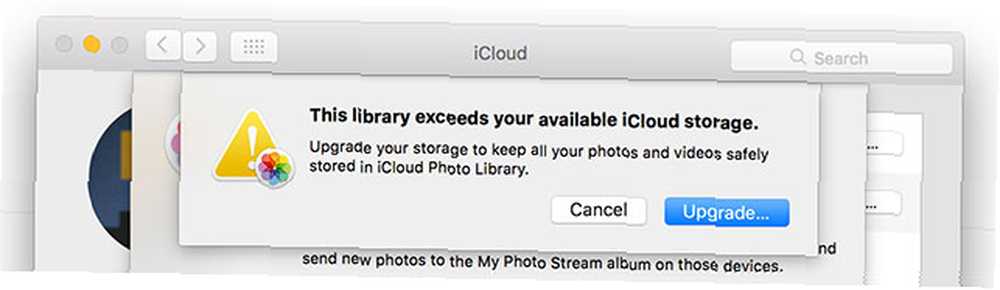
Dine billeder er altid tilgængelige, forudsat at du har en internetforbindelse, og i sidste ende har du mere ledig plads på din iPhone.
Endelig skal det naturligvis sige, at mange apps bruger iCloud til at gemme dokumenter, gemme spil og andre data, der skal holdes sikkert. Du kan kontrollere nøjagtigt, hvad der har adgang til din iCloud-lager under Indstillinger> iCloud> iCloud Drive.
iCloud Drive er nu en app
Dette skulle ikke virkelig være et salgssted, men indtil for nylig leverede Apple ingen måde at få direkte adgang til din iCloud-lagring fra en iOS-enhed. OS X Yosemite introducerede iCloud-adgang via Finder i slutningen af 2014, men det tog Apple endnu et år at give filetree-adgang ved hjælp af en iPhone eller iPad.
Bedre er, at indstillingen er skjult bag en menuindstilling, der ikke er aktiveret som standard. Gå til til at vise iCloud Drive på din hjemmeskærm som en app Indstillinger> iCloud> iCloud Drive> Vis på startskærmen.
iCloud har haft tid til at modnes fra et problematisk opbevaringsmedium, som ingen havde ordentlig adgang til, til en ordentlig sky-løsning, der er indbygget i alle Apple-enheder og software ud af kassen. Med et venligere prispoint, korrekt adgang fra dine iOS-enheder og funktioner som iCloud Photo Library at drage fordel af, har der aldrig været et bedre tidspunkt at opgradere.
Som et alternativ kan du også købe en ekstern harddisk til din Mac De bedste eksterne harddiske til en Mac De bedste eksterne harddiske til en Mac Har du brug for mere lagerplads? Se de bedste eksterne harddiske til Mac for at tilføje mere plads let. .











